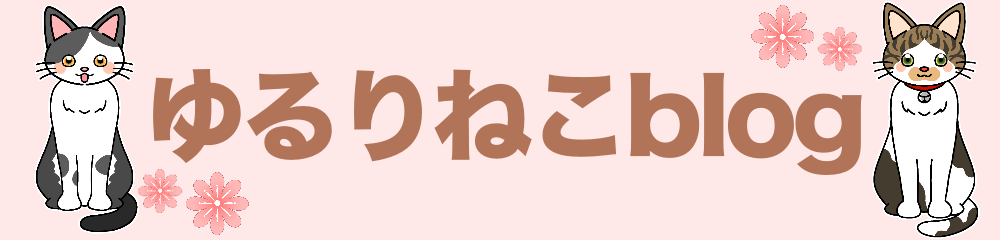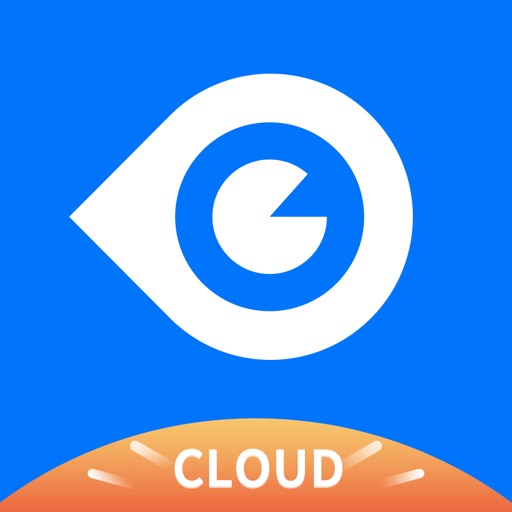五千円以下のペット見守りカメラってどうなの?安くて画面がきれいなWansview レビュー

ペット用カメラが壊れたので新しいカメラを買いました。
なんと三千円以下になっていました。
安いので不安でしたが、めちゃ画面がきれいで動作も良好。
今回は実際使った感想を記事にしていきます。
- 安いネットワークカメラを探している
- Wansview見守りカメラってどうなの?
- 安いけど動くの?
Wansviewネットワークカメラを買いたいけど安すぎて不安な人の参考になれば幸いです。
Wansviewネットワークカメラの特徴

- カメラ本体
- ACアダプター
- 電源ケーブル
- 天井装着セット
- 取扱い説明書

見た目はおもちゃのようで非常に軽いのですがちゃんと機能しますよ。
それに手の平サイズで小さい。

ちょっとビックリしたのが軽さ!今までのネットワークカメラよりとても軽いの。181gしかありません。

カメラ本体の裏には穴があいていて、天井などに付属の天井装着セットと使えば天井に設置可能です。

ぐるりと本体を見ていきます。


SDカードはどこにいれるの?
それらしき穴がないので悩みましたがカメラ部分の下のほうにありましたよ。

Wansviewは安いから画質が悪い?
画質はきれいで夜もバッチリ写ります。ここから下はネットワークカメラで撮影したものです。
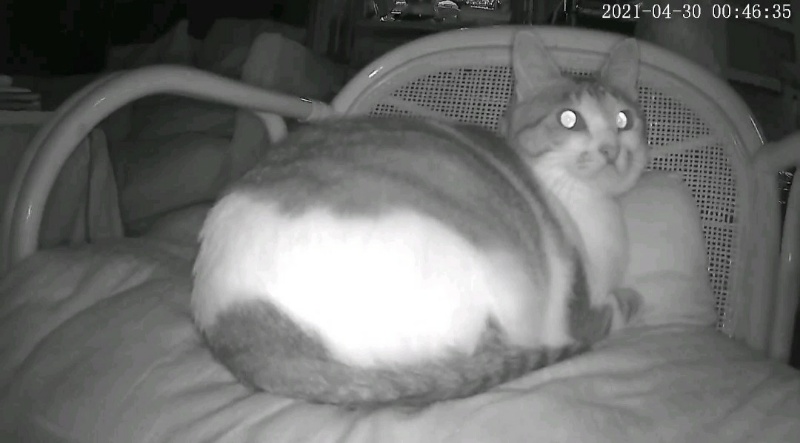
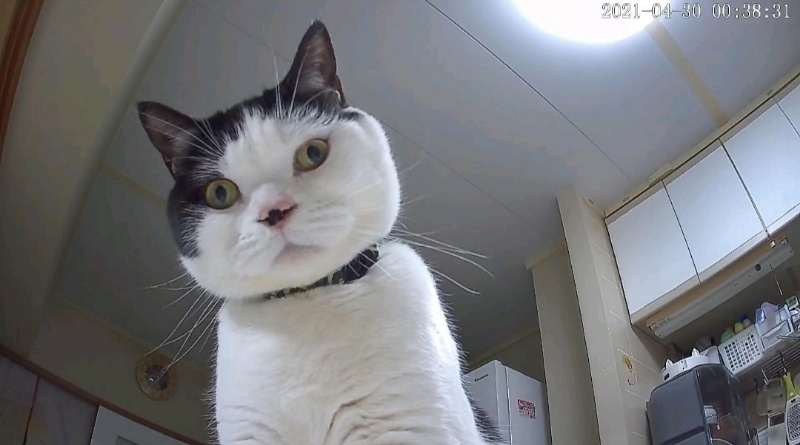
お前は誰なのにゃい?

たまちゃんは見守りカメラが気にくわないようす。めちゃカメラ目線。
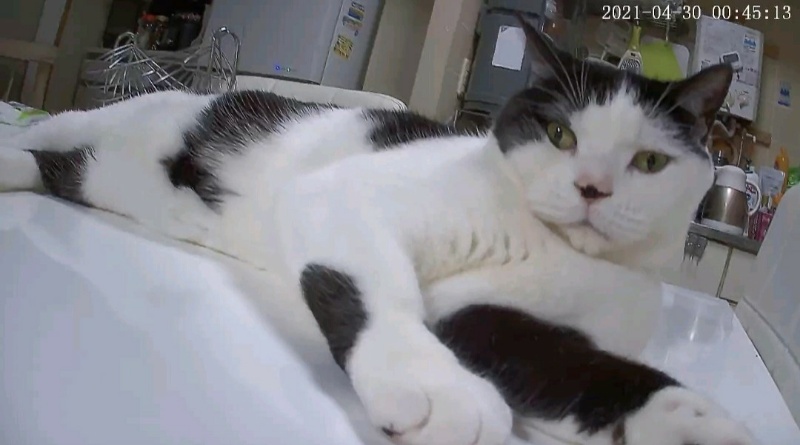
Wansviewネットワークカメラの機能

カメラ越しにしゃべれます。でも相手が猫である場合は不安にさせてしまう可能性があるので注意。
Wansviewネットワークカメラの機能は防犯、見守りに必要な機能はすべて揃っています。
Wansviewネットワークカメラは10分で設定できる

下の動画を見るとわかると思いますが、設定は10分もかからず簡単です。
- 無線LAN環境
- 無線LANのパスワード
- スマホ
さえあれば設定できます。
①アプリをダウンロード
②Wansview Cloudアプリにサインアップ
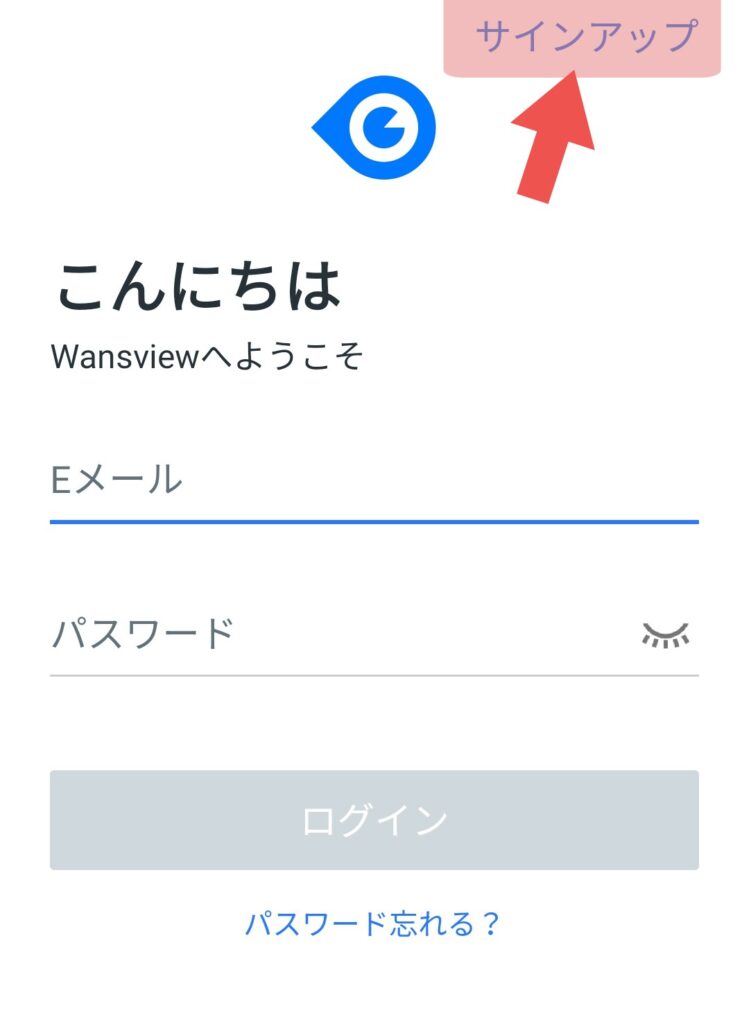
③パスワードをいれる
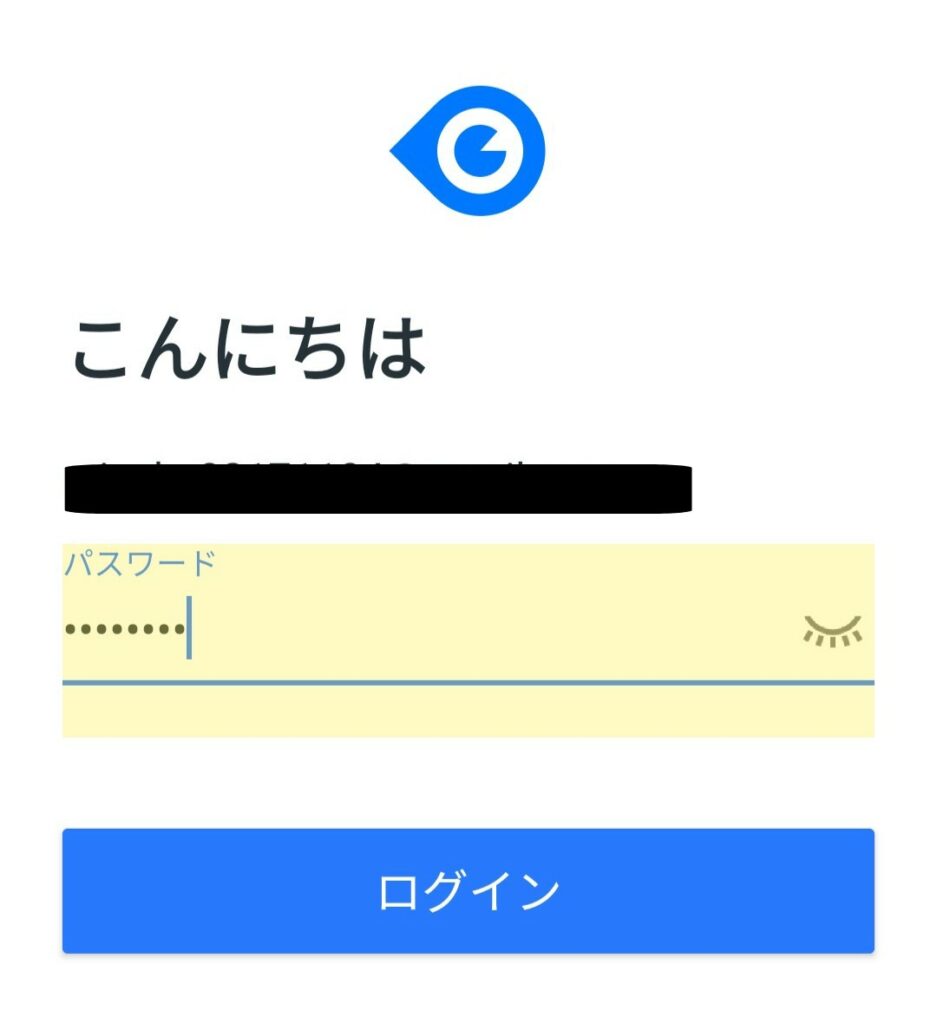
パスワードは数字、大文字、小文字を含める
④登録メールアドレスに届いたコードをいれるとログインできるようになる
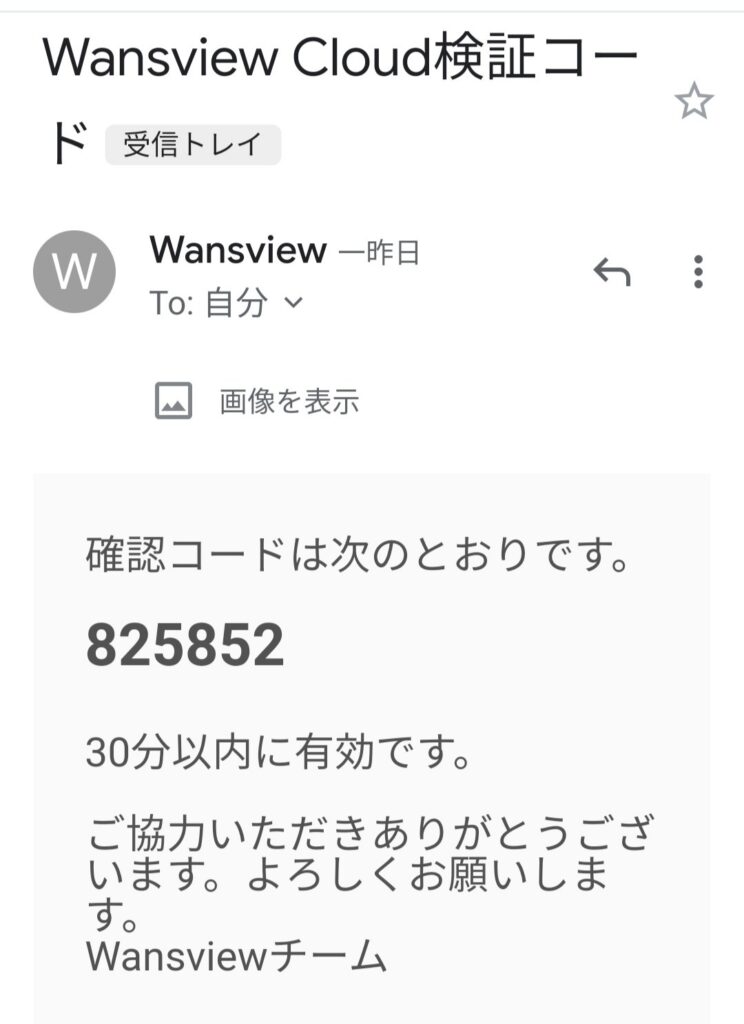
⑤インターネットに接続してデバイスを選ぶ

⑥QRコードが表示されたスマホ画面をカメラに向け

難しく感じるかもしれないけどアプリをダウンロードしてスマホ画面の通りにすると設定できるよ。
まとめ

最近の防犯、見守りカメラは安くて性能がいいんですね。
可愛い猫ちゃんのために見守りカメラを設置してみない?あるのとないのとでは安心感が違いますよ。
Wansviewにお金を払えばクラウド上で容量を気にせず保存できますが普通に使うならSDカードで充分だと思います。